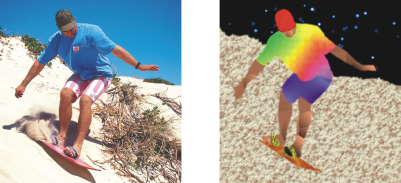
| • | Para aplicar un relleno de textura |
Los rellenos de textura son patrones tridimensionales. Puede utilizar los rellenos de textura existentes, como agua, minerales y nubes, o bien editar uno para crear un relleno de textura personalizado. No es posible importar archivos para utilizarlos como rellenos de textura.
Al editar un relleno de textura, podrá modificar sus parámetros, por ejemplo, la suavidad, la densidad, el brillo y los colores. Cada textura tiene parámetros distintos. Tras haber editado un relleno de textura, podrá guardarlo para utilizarlo más adelante.
Es posible modificar los atributos de un relleno de textura para cambiar su aspecto.
| Para aplicar un relleno de textura |
|
| 1 . | En la caja de herramientas, haga clic en la herramienta Relleno |
| Si desea rellenar un objeto, debe seleccionarlo con la herramienta Selección de objetos |
| 2 . | Haga clic en el botón Relleno de textura |
| 3 . | Haga clic en el botón Editar relleno |
| 4 . | En el cuadro de diálogo Editar relleno, seleccione una biblioteca de texturas en el cuadro de lista Biblioteca de texturas. |
| 5 . | Elija un relleno del selector de relleno. |
| 6 . | Haga clic en el punto en que desee aplicar el relleno en la imagen. |
|
En el cuadro de diálogo Editar relleno, escriba los valores en los cuadros de parámetros de texturas.
|
|
|
Haga clic en el botón Aleatorio. Cada vez que se hace clic en el botón, se realizan cambios aleatorios en los parámetros no bloqueados y la textura modificada aparece en la ventana Previsualización.
|
|
|
Haga clic en Transformaciones y, a continuación, en los botones Reflejar mosaicos horizontalmente o Reflejar mosaicos verticalmente.
|
|
|
Haga clic en Transformaciones y escriba valores en los cuadros Anchura de relleno y Altura de relleno.
|
|
|
Haga clic en Transformaciones, y escriba valores en los cuadros X e Y.
|
|
|
Haga clic en Transformaciones y escriba un valor en el cuadro Girar.
|
|
|
Haga clic en Transformaciones y escriba un valor en el cuadro Inclinación.
|
|
|
Haga clic en Transformaciones y, a continuación, en los botones Desplazamiento de fila o Desplazamiento de columna. Escriba un valor en el cuadro % del mosaico.
|
|
|
Haga clic en Opciones y escriba un valor en el cuadro Resolución del mapa de bits.
|
|
|
Haga clic en el botón Guardar textura
|
|
|
Escriba un valor en el cuadro Transparencia en la barra de propiedades. Los valores altos aumentan la transparencia.
|
|
|
Escriba un valor en el cuadro Tolerancia de la barra de propiedades. Un valor de 100 rellena todo el objeto o área.
|
|
|
Seleccione un modo de fusión del cuadro de lista Modo fusión de la barra de propiedades.
|
![]()
No todos los componentes se encuentran disponibles en nuestras versiones de prueba, académicas y OEM. Entre los componentes que no se encuentran disponibles se incluyen aplicaciones de Corel, funciones, utilidades de terceros y archivos de contenido adicional.
Copyright 2017 Corel Corporation. Reservados todos los derechos.